|
Possiamo cominciare
-
Tavolozza dei colori - imposta il colore di primo piano
con #efa301 e come sfondo il colore #3b2613

1. Apri l'immagine
"Fond_Automne_2017"
Con un doppio clic nella tavolozza
dei livelli, trasformala in livello Raster 1
2. Livelli>Duplica
3. Effetti>Plugin>Photoshopfun II -
kylie (filtro che va "patched")
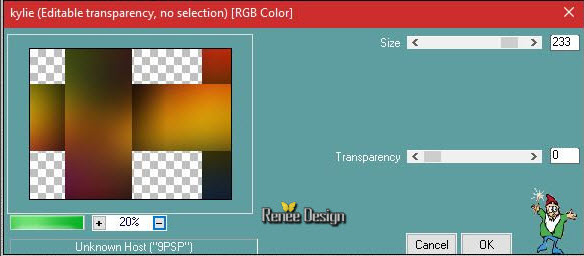
4. Effetti>Effetti bordo>Aumenta di
più
5. Effetti>Plugin>Toadies>What are
you 20/20
6. Selezioni>Carica/salva
selezione>Carica selezione da disco - Cerca e carica la
selezione "Automne_2017"
7. Selezioni>Innalza selezione a
livello
8. Effetti>Plugin>< I.C.NET
Software >Filter Unlimited 2.0>VideoRave>Twilight Colors
a 229/21/0
9. Effetti>Plugin>AP[Lines]
Silverling
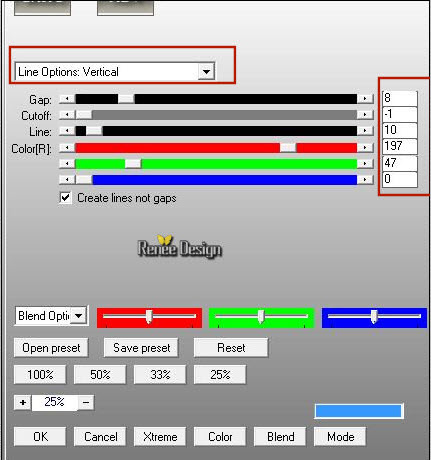
10. Tavolozza dei livelli - cambia
la modalità di miscelatura di questo livello in Luce
netta
SELEZIONI>DESELEZIONA TUTTO
11. Livelli>Duplica
12. Immagine>Rifletti
13. Livelli>Unisci>Unisci giù
14. Effetti>Effetti
geometrici>Inclina - colore nero
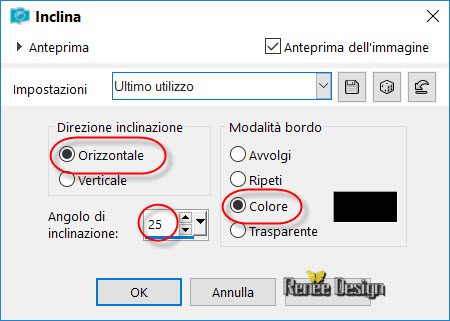
15. Effetti>Effetti immagine>Motivo
Unico
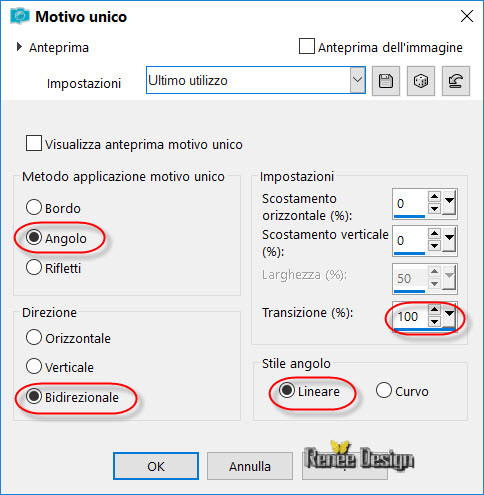
16. Ripeti l'effetto Motivo Unico
ma nelle Impostazioni metti "Fianco a fianco",
così:
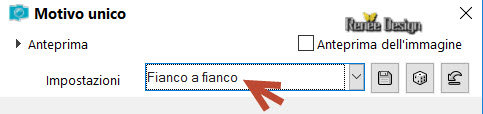
17. Effetti>Effetti 3D>Sfalsa Ombra
0/0/100/27 in nero
Il tuo lavoro, a questo punto, si
presenta così:
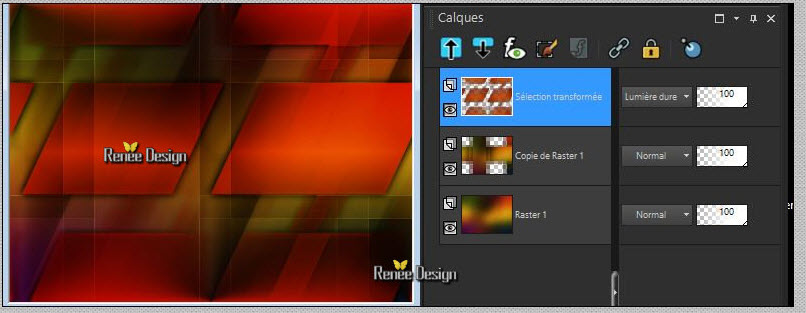
- Togli la visibilità al livello
centrale (Copia di Raster 1)
- Posizionati sul livello Raster 1
18. Livelli>Unisci>Unisci visibile
- Posizionati sul livello superiore
(Copia di Raster 1) e riapri la visibilità
19. Immagine>Ridimensiona a 68% -
"tutti i livelli" NON selezionato
20. Effetti>Plugin>Frischluft>Mosaic
Plane
(lascia al
filtro il tempo di eseguirsi)
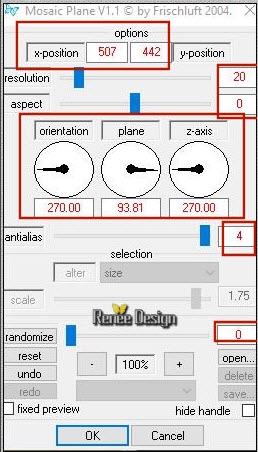
21. Effetti>Effetti
immagine>Scostamento O = 0 e V = -150 Trasparente
22. Livelli>Duplica
23. Immagine>Capovolgi
24. Livelli>Unisci>Unisci giù
25. Tavolozza dei livelli - cambia
la modalità di miscelatura di questo livello in Filtra
26. Livelli>Duplica
- Livelli>Unisci>Unisci giù -
modalità di miscelatura sempre in Filtra
27. Selezioni>Carica/salva
selezione>Carica selezione da disco - Cerca e carica la
selezione "Automne_2017_1"
28. Effetti>Effetti
artistici>Topografia - colore #b52000
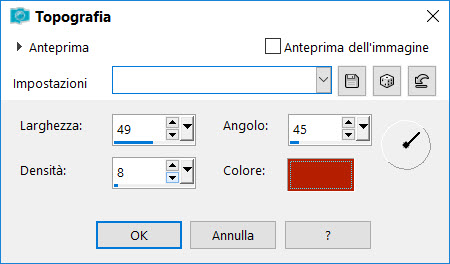
29. Livelli>Nuovo livello raster
30. Effetti>Effetti 3D>Ritaglio -
colore #56510c
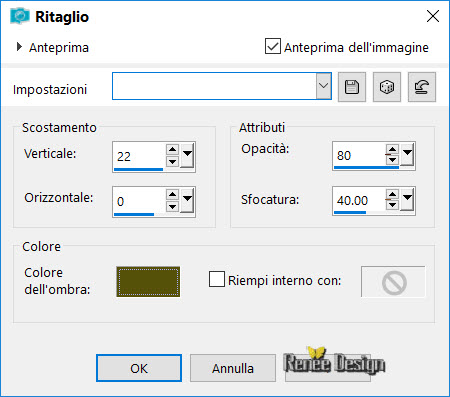
SELEZIONI>DESELEZIONA TUTTO
31. Apri il tube
"Renee_tube_Automne_2017_feuilles.png"
- Modifica>Copia - torna al tuo
lavoro ed incolla come nuovo livello
- Posiziona come da immagine finale
32. Effetti>Plugin>Eye Candy
5>Impact>Perspective Shadow
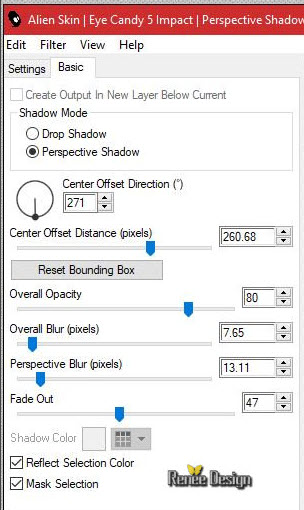
33. Apri il tube "Automne_Image
1.png"
- Modifica>Copia - torna al tuo
lavoro ed incolla come nuovo livello
- Posiziona
correttamente
34. Apri il tube
"Renee_tube_Automne_2017_charette.png"
- Modifica>Copia - torna al tuo
lavoro ed incolla come nuovo livello
- Posiziona
come da immagine finale
35. Effetti>Plugin>TD Studio - HS[[001
Emo]]
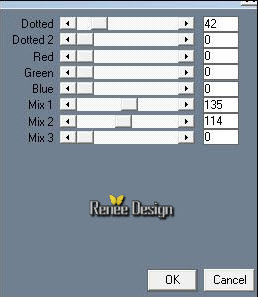
36. Effetti>Plugin>Flaming Pear>Flood/Preset
"Automne_Flood settings.q8r"
- Per attivare il preset, clic su
 e
cercalo nella cartella "Preset" del materiale e
cercalo nella cartella "Preset" del materiale
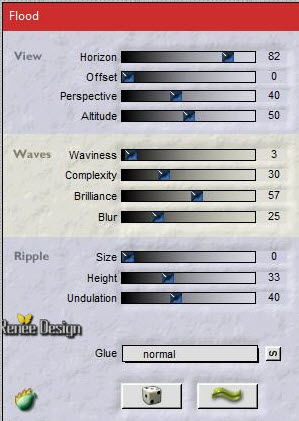
- Per il momento, lasciamo da parte
questo lavoro
37. Apri l'immagine
"Image_Automne_2017"
38. Attiva lo strumento Selezione
>Selezione personalizzata

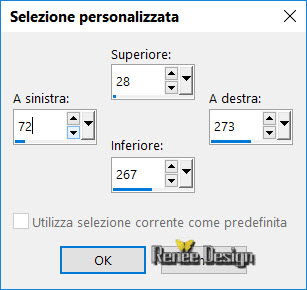
- Modifica>Copia
- Modifica>Incolla come nuova
immagine
39. Regola>Messa a fuoco>Maschera
di contrasto
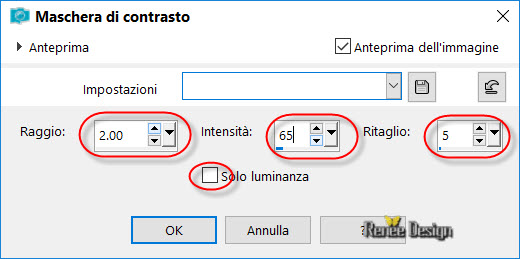
40. Effetti>Plugin>AAA Frame>Foto
Frame
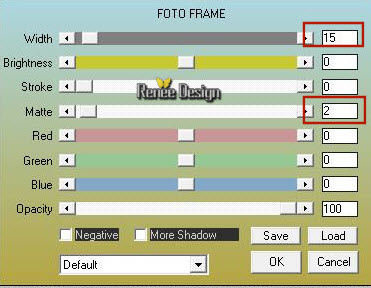
41. Immagine>Aggiungi bordatura - 1
pixel in bianco
42.
Modifica>Copia
Modifica> Incolla come nuovo livello nel lavoro che
abbiamo lasciato da parte poco fa
43. Effetti>Effetti
immagine>Scostamento O = -381 e V = 208 Trasparente
44. Apri il tube
"Renee_tube_Automne_2017_Epingle.png"
- Modifica>Copia - torna al tuo
lavoro ed incolla come nuovo livello
- Posiziona sull'immagine, come da
esempio finale
45. Livelli>Unisci>Unisci giù
46. Effetti>Effetti 3D>Sfalsa Ombra
4/5/42/6 nero
47. Diminuisci l'opacità di questo
livello a 75
48. Effetti>Plugin>MuRa's Meister>Copies
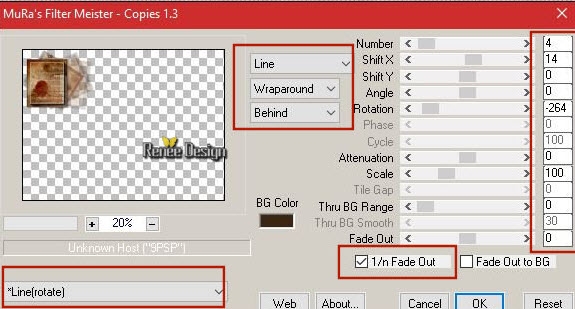
49. Effetti>Plugin>Nick Color Effex>Cross
Processing
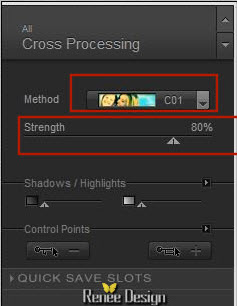
50. Apri il tube
"Renee_tube_Automne_2017_bles.png"
- Modifica>Copia - torna al tuo
lavoro ed incolla come nuovo livello
- Posiziona a destra
51. Tavolozza dei livelli - cambia
la modalità di miscelatura di questo livello in Luce
diffusa
52. Regola>Messa a fuoco>Metti a
fuoco
- Tavolozza dei livelli -
posizionati sul penultimo livello (Copia di Raster 1)
53. Livelli>Nuovo livello raster
54. Effetti>Plugin>Vanderlee
Unplugged X>Raster - colore di primo piano
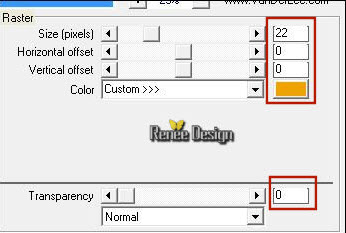
55. Effetti>Plugin>MuRa's Meister>Perspective
Tilling
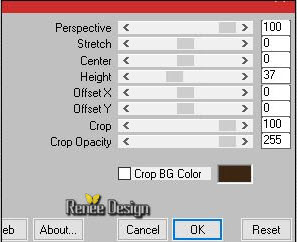
56. Effetti>Effetti 3D>Sfalsa Ombra
1/1/100/1 - nero
- Tavolozza dei livelli - torna in
alto
57. Apri il tube
"Renee_tube_Automne_2017_cage-oiseaux.png"
- Modifica>Copia - torna al tuo
lavoro ed incolla come nuovo livello
58. Diminuisci l'opacità di questo
livello a 81
59. Apri il tube
"AnaRidzi1307.pspimage"
60. Immagine>Ridimensiona a 60%
- Modifica>Copia - torna al tuo
lavoro ed incolla come nuovo livello
- Posiziona a destra
61. Effetti>Effetti 3D>Sfalsa Ombra
1/35/85/39 in nero
62. Livelli>Nuovo livello raster
63. Selezioni>Carica/salva
selezione>Carica selezione da disco - Cerca e carica la
selezione "Automne_2017_2"
64. Attiva lo strumento
 e riempi la selezione con il bianco
e riempi la selezione con il bianco
SELEZIONI>DESELEZIONA TUTTO
65. Effetti>Plugin>Distort>Diffuse
Glow
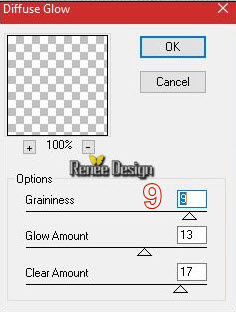
66. Apri il tube
"Renee_tube_Automne_2017.forme.png"
(per le tue
creazioni personali, puoi utilizzare lo strumento Penna
per creare forme simili)
- Modifica>Copia - torna al tuo
lavoro ed incolla come nuovo livello
67. Effetti>Effetti
immagine>Scostamento O = 2 e V = -21 Trasparente
68. Regola>Sfocatura>Sfocatura
radiale
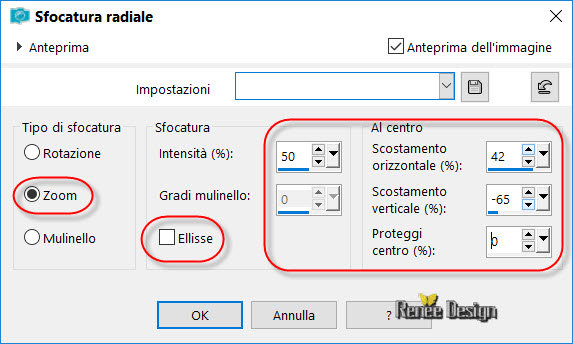
69. Effetti>Effetti bordo>Aumenta
di più
70. Tavolozza dei livelli - cambia
la modalità di miscelatura di questo livello in Filtra -
diminuisci l'opacità a 77
71. Livelli>Unisci>Unisci visibile
72. Livelli>Nuovo livello raster
73. Attiva lo
strumento Riempimento - opacità a 50 e riempi il livello
con il colore di sfondo
74. Apri la maschera
"Renee_Masque_Automne2017" ed iconizzala
. Torna al tuo lavoro
. Livelli>Nuovo livello maschera>da immagine
. Scorrendo il menù della finestra che si apre, cerca e
carica la maschera appena aperta

- Livelli>Duplica
- Livelli>Unisci>Unisci gruppo
75. Tavolozza dei livelli - cambia
la modalità di miscelatura di questo livello in
Sovrapponi
76. Livelli>Unisci>Unisci visibile
77. Immagine>Aggiungi bordatura -
asimmetrico - colore di sfondo
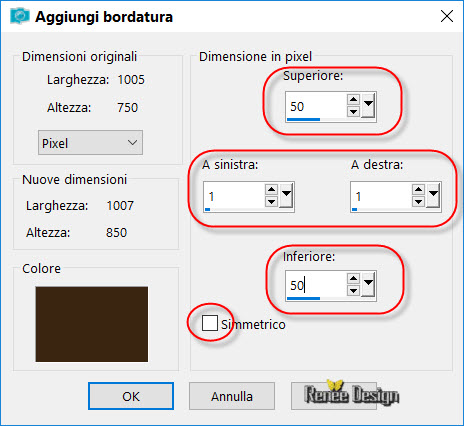
78. Apri il tube "Tube_cadre_Automne
2017"
- Modifica>Copia - torna al tuo
lavoro ed incolla come nuovo livello
- Posiziona in
alto
79. Apri il tube del titolo
- Modifica>Copia - torna al tuo
lavoro ed incolla come nuovo livello
80. Livelli>Unisci>Unisci visibile
81. Regola>Colore>Correzione
scolorimento - a 16
Il
tutorial è terminato
Spero abbiate gradito eseguirlo
Grazie
Renée
Scritto il 29/08/2017
pubblicato
nel 2017
*
Ogni somiglianza con una lezione esistente è una pura
coincidenza
*
Non dimenticate di ringraziare i tubeurs e le
traduttrici che lavorano con e per noi.
Grazie
|